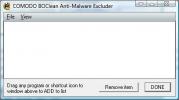Kako dodati kap sjene na Paint.net na Windows 10
Paint.net je uređivač slika koji je naprednija od aplikacije Paint u sustavu Windows 10, ali manje komplicirana i bogata značajkama od Photoshopa ili GIMP-a. To je savršen alat za sve s malo naprednim potrebama uređivanja slika koje Paint sigurno ne može zadovoljiti. Paint.net nekada je imao značajku zaliha za dodavanje sjene, ali čini se da je ta značajka uklonjena u jednom od njegovih ažuriranja. Ako želite da dodate sjenu na Paint.net, morat ćete krenuti s efektom treće strane.
Baci sjenu na Paint.net
Ako imate otvoren Paint.net, zatvorite ga. Idite na Paint.net Effects i preuzmite EFFECTS ZIP datoteku. Ovo je web stranica treće strane i nije ni na koji način povezana s Paint.net. Izdvojite datoteku i unutar ćete pronaći puno DLL datoteka.
Otvorite File Explorer i pomaknite se na sljedeće mjesto.
C: \ Programske datoteke \ paint.net \ Učinci
Zalijepite DLL datoteke iz izvučene ZIP datoteke u ovu mapu. Trebat će vam administratorska prava za dodavanje predmeta u ovu mapu.

Otvorite novu datoteku na Paint.net. Provjerite ima li veličina platna oko rubova kako biste dodali sjenu predmetu. Ovdje je sve što dodate kao sloj. Ako imate sliku kojoj želite dodati sjenu, dodajte je kao sloj datoteci. Ako je slika prevelika, povećajte veličinu platna ili promijenite veličinu slike.
Zatim idite na Efekti> Objekt> Ispusti sjenu. U prozoru koji se otvori prilagodite sjenu. Možete promijeniti koliko je raširena, boju padajuće sjene, koliko je ona pomaknuta od stvarnog predmeta i koliko je prozirna / neprozirna. Također možete dodati sjenu efekt zamućenja.

Kad spremite sliku nakon dodavanja sjene, razmislite o tome kako izgleda kao cjelina. Ako vam je potrebna da sjenka i dalje izgleda kao sjena, tj. Ima netransparentan izgled, trebali biste je spremiti u obliku PNG datoteke. Ako će stavka / objekt kojem ste dodali sjenu izgledati fino s nešto ravnomjernijom sjenom, možete koristiti JPEG format. Pokušajte spremiti oboje prije nego što zatvorite datoteku i provjerite koja izgleda bolje. Preporučujemo upotrebu PNG-a, ali datoteke PNG obično su mnogo teže / veće u veličini od JPEG-a.
Malo je misterija zašto je Paint.net odlučio ukloniti ovaj koristan mali efekt iz aplikacije. Teško ćete pronaći bilo koji drugi uređivač slika koji vam omogućuje dodavanje ovog efekta pomoću istih opcija prilagodbe jednako lako kao što je to učinio Paint.net.
traži
Najnoviji Postovi
Kako stvoriti prilagođene prikaze u Pregledniku događaja u sustavu Windows 10
Windows 10, kao i sve prethodne verzije sustava Windows, ima aplika...
Pronađite i uklonite špijunski softver u potpunosti koristeći Comodo BOClean
Jeste li primijetili značajno usporavanje vašeg računala u posljedn...
Medijski poslužitelji Chromecast: Plex vs. Emby
Chromecast je promijenio koliko nas konzumira medije. Ljudi koji su...